Kako stvoriti mrežnu učionicu pomoću Zoom-a
COVID-19 šalje zemlje širom svijeta u zatvaranje i nema naznaka kada će se zaključati. Zaista ovisi u kojoj zemlji živite i koliko su dostupni testovi. Ljudi koji mogu (vrlo mali broj stanovništva) prelaze na model rada s doma. Škole, fakulteti i sveučilišta su zatvoreni, ali mnogi se instituti pokušavaju prebaciti na internetsko učenje.
Bilješka: Pazite što čitate putem interneta i čuvajte se lažnih vijesti o COVID-19.
Online učenje već dugo traje u obliku internetskih tečajeva. Postoje određene usluge koje vam omogućuju pohađanje online tečajeva, npr. TreeHouse, Udemy, Coursera itd. ali nemaju žive instruktore. Ako ste nastavnik koji pokušava nastaviti s nastavom tijekom zaključavanja, morat ćete znati kako stvoriti internetsku učionicu.
Puno je alata koji omogućuju održavanje mrežnih sastanaka, ali Zoom je ono što preporučujemo za upotrebu u učionici.
Zašto koristiti Zoom?
Preporučujemo upotrebu Zoom-a iz sljedećih razloga;
- Uslugu možete koristiti besplatno.
- Svi koji su pozvani na zum sastanak (ili u svoju učionicu) mogu mu se pridružiti bez izrade mrežnog računa. Ovo je korisno ako podučavate djecu koja možda neće moći samostalno stvarati račune.
- Uz besplatan račun, možete istovremeno ugostiti / podučiti 100 studenata.
- Sudionici mogu "dignuti ruku" da postavljaju pitanja.
- Zum omogućava stvaranje učionice i studente da joj se pridruže sa bilo koje platforme.
- Postoji značajka grupnog razgovora integrirana u Zoom.
- Dobivate Whiteboard i možete dijeliti zaslon ako trebate.
Trajanje nastave
Ovo je važno zbog čega ćemo se pozabaviti zasebno. Svaka sesija, s besplatnim planom, može trajati 40 minuta. Možete započeti drugi i to će trajati 40 minuta. Možete održavati neograničene sesije jedan na jedan.
Možete pročitati više o Zoom planovi ovdje.
Napravite internetsku učionicu
Posjetite Zoomi stvoriti besplatni račun. Nakon što stvorite svoj račun, bit ćete preusmjereni na nadzornu ploču. Ovdje možete stvoriti sastanak koji će u osnovi djelovati kao vaša učionica na mreži.
Dodijelite ime sastanku i dodajte opis. Možete unijeti koje će poglavlje knjige biti opisano u razredu pod opisom.
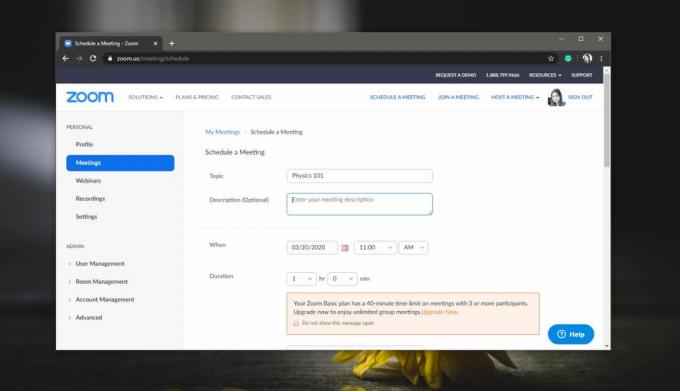
Sastanak se može kreirati u vremenskoj zoni po vašem izboru. Uz to možete dodati lozinku koju će sudionici morati unijeti prije nego što se pridruže sastanku, no vjerovatno nije dobra ideja ako podučavate mlađu djecu.
Dio "Video" je nešto na što treba obratiti pozornost. Možete omogućiti i domaćinu (to ste vi), kao i sudionicima da budu na mreži putem videozapisa. To može biti sjajno jer svakom domu kod kuće pruža malu tvrtku, ali to će utjecati na propusnost mreže i u ovom trenutku je većina mreža pod velikim naporom. Ako možete bez sudjelovanja u videozapisu, ograničite ga samo tako da upotrebljavate videozapis.

Zatim slijedi odjeljak „Opcije sastanka“. Možete omogućiti "Omogući pridruživanje prije domaćina". To omogućuje sudionicima da se pridruže sastanku, čak i ako niste na vrijeme. I na kraju, možda biste trebali omogućiti i opciju koja će automatski snimiti sesiju sastanka / učionice. Kliknite "Spremi".
Pozovite učenike u učionicu
Zoom nudi više načina za pozivanje učenika u učionicu. Podržava pozive putem kalendara putem Google kalendara, Outlooka i Yahooa. Također možete kopirati vezu u učionicu (navedenu dolje) i poslati je preko bilo kojeg medija po vašem izboru, npr., E-pošta, chat, SMS poruke itd.

Pridruživanje učionici
Kada vaši sudionici posjete vezu koju ste podijelili s njima, imat će malu datoteku koju će instalirati na radnu površinu. Ovo je aplikacija Zoom. Instalacija je jednostavna. Nakon što je aplikacija instalirana, otvorit će se i sudionici će moći vidjeti sastanak.

Nakon pridruživanja, svaki sudionik upisuje ime. To je naziv s kojim se pojavljuju u učionici i to se ne može promijeniti nakon što započne sesija.

Zoom ima mnoštvo korisnih vodiča na raspolaganju onima koji otkrivaju uslugu tijekom COVID-19. Ako vi ili bilo koji od vaših učenika imate problema sa učenjem usluge, pogledajte resurse koji su im na raspolaganju besplatno.
traži
Najnoviji Postovi
Dijelite bilo koju web sliku na Facebook zidu ili stranici iz Chrome kontekstnog izbornika
Facebook je za većinu nas možda društvena mreža, ali često zanemaru...
PriceBlink pronalazi najnižu cijenu za zanimljive proizvode
Na ovom svijetu postoje dvije vrste kupaca: oni koji su lojalni mar...
Kako pretraživati Google disk iz Omnibara Chrome
Je li Google Drive vaša omiljena i omiljena usluga za pohranu u obl...



